1.官网下载链接:
MySQL :: Download MySQL Community Serverhttps://dev.mysql.com/downloads/mysql/根据自己服务器版本下载对应的版本,我这里用的是mysql-8.0.30-linux-glibc2.12-x86_64.tar

2.下载 mysql-8.0.30-linux-glibc2.12-x86_64.tar格式压缩包,上传到linux目录下
目录地址可新建 mkdir /data,放在data目录中。
将文件解压:
tar -xvf mysql-8.0.30-linux-glibc2.12-x86_64.tar
xz -d mysql-8.0.30-linux-glibc2.12-x86_64.tar.xz
#mv 修改文件名
mv mysql-8.0.30-linux-glibc2.12-x86_64 mysql-8.0.30
3.在mysql-8.0.30目录下创建相关文件
cd mysql-8.0.30
#创建data文件夹 存储文件
mkdir data
#创建用户
groupadd mysql
useradd -g mysql mysql
#用户授权
chown -R mysql.mysql /data/mysql-8.0.30
chmod 750 /data/mysql-8.0.30/data/ -R
5.创建 /var/lib/mysql ⽬录,并修改权限
mkdir /var/lib/mysql
#给mysql用户授权
chown -R mysql:mysql /var/lib/mysql/
6.在etc目录下,编辑my.cnf文件
[mysql]
# 设置mysql客户端默认字符集
default-character-set=utf8mb4
socket=/var/lib/mysql/mysql.sock
[mysqld]
user=mysql
general_log = 1
general_log_file= /var/log/mysql/mysql.log
skip-name-resolve
#设置3306端⼝
port = 3306
socket=/var/lib/mysql/mysql.sock
# 设置mysql的安装⽬录
basedir=/data/mysql-8.0.30
# 设置mysql数据库的数据的存放⽬录
datadir=/data/mysql-8.0.30/data
log-bin=/data/mysql-8.0.30/data/mysql-bin
innodb_data_home_dir=/data/mysql-8.0.30/data
innodb_log_group_home_dir=/data/mysql-8.0.30/data/
# 允许最⼤连接数
max_connections=300
# 服务端使⽤的字符集默认为8⽐特编码的latin1字符集
character-set-server=utf8mb4
# 创建新表时将使⽤的默认存储引擎
default-storage-engine=INNODB
lower_case_table_names=1
autocommit=1
max_allowed_packet=16M
default_authentication_plugin=mysql_native_password
symbolic-links=0
[mysqld_safe]
log-error=/data/mysql-8.0.30/data/mysql.log
pid-file=/data/mysql-8.0.30/data/mysql.pid
7.切换到/mysql-8.0.30/bin/目录,执行命令安装mysql
./mysqld --user=mysql --basedir=/data/mysql-8.0.30 --datadir=/data/mysql-8.0.30/data/ --initialize
root@localhost:XXXXX
这里XXXX就是mysql初始密码,记得保留,后续会用到。

8.切换到/mysql-8.0.30目录,执行复制 mysql.server 文件及授权操作
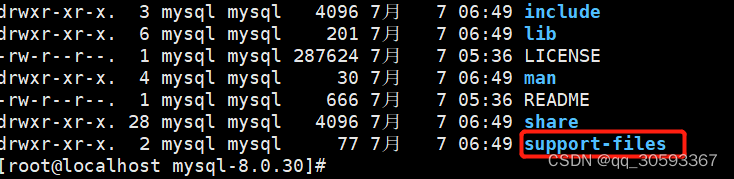
#cp复制文件
cp /support-files/mysql.server /etc/init.d/mysql
cp support-files/mysql.server /etc/init.d/mysql
cp support-files/mysql.server /etc/init.d/mysqld
#赋予权限
chown 777 /etc/my.cnf
chmod +x /etc/init.d/mysql
chmod +x /etc/init.d/mysqld
9.启动数据库,提示SUCCESS说明MySQL安装完成
service mysql start
10.编辑 ~/.bash_profile ⽂件,在⽂件末尾处追加如下信息:
⽅便以后在任意目录上都可以使用 mysql 提供的命令。
vim ~/.bash_profile
#添加以下信息
export PATH=$PATH:/data/mysql-8.0.30/bin
#执行以下命令,让环境变量生效
source ~/.bash_profile
11.登录mysql,提示Enter password:,把序号7中的mysql初始密码复制过来即可。
mysql -u root -p
12.登录后进行密码修改,创建用户,授权,建库,导入sql文件等操作。
#修改root密码
alter user user() identified by "1234567";
#root表示被连接数据库的用户名
#其中‘%’表示允许所有机器能访问root用户
update user set user.Host='%' where user.User='root';
#更新权限
flush privileges;
#CREATE USER '你的用户名'@'可以访问数据库的ip,%表示所有'
CREATE USER 'test'@'%';
#修改test密码
#MySQL的密码认证插件是“mysql_native_password”
ALTER USER 'test'@'%' IDENTIFIED WITH mysql_native_password BY 'test123456';
#分配对所有数据库的所有表进行所有操作的权限
grant all privileges on *.* to 'test'@'%';
#更新权限
flush privileges;
#创建 utf8mb4编码 数据库
CREATE DATABASE `aisitedb` CHARACTER SET 'utf8mb4';
#选择数据库
use aisitedb
#执行你在服务器存放的sql文件
source /data/test.sql
#查看多少表
show tables
#退出
quit





















 5056
5056











 被折叠的 条评论
为什么被折叠?
被折叠的 条评论
为什么被折叠?








